Checkout
Unter Create->Checkout module leitet man den Vorgang zum Auschecken eines Moduls ein. Wie in der folgenden Abbildung muss man den Namen des Moduls (hier kino) und den Pfad des Zielverzeichnisses angeben.
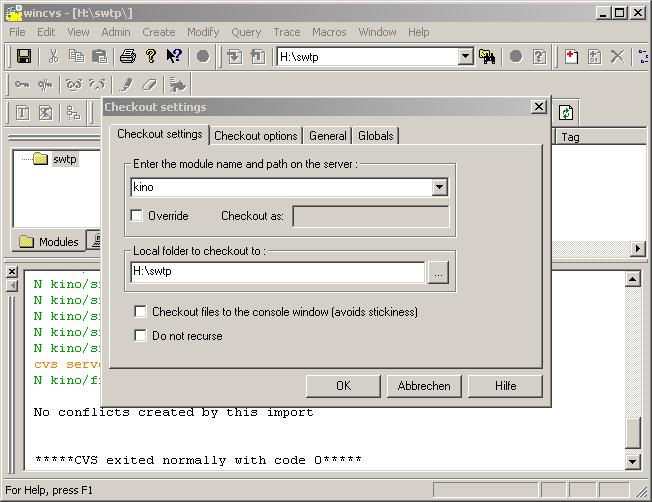
Abbildung 4.1: WinCVS - Checkout settings
Nach klicken des OK-Buttons wird über die ssh eine Verbindung zu dem Host irz8006 aufgebaut (siehe auch ssh-Login).
Wenn alles erfolgreich geklappt hat, befindet sich in dem Zielverzeichnis eine lokale Kopie des Moduls. Nach drücken von F5 sollte sich WinCVS wie in Abbildung 8 präsentieren. Im Verzeichnisbaum sieht man das entsprechende Modul und im rechten Fenster die Dateien mit zusätzlichen Angaben wie Versionsnummer,...
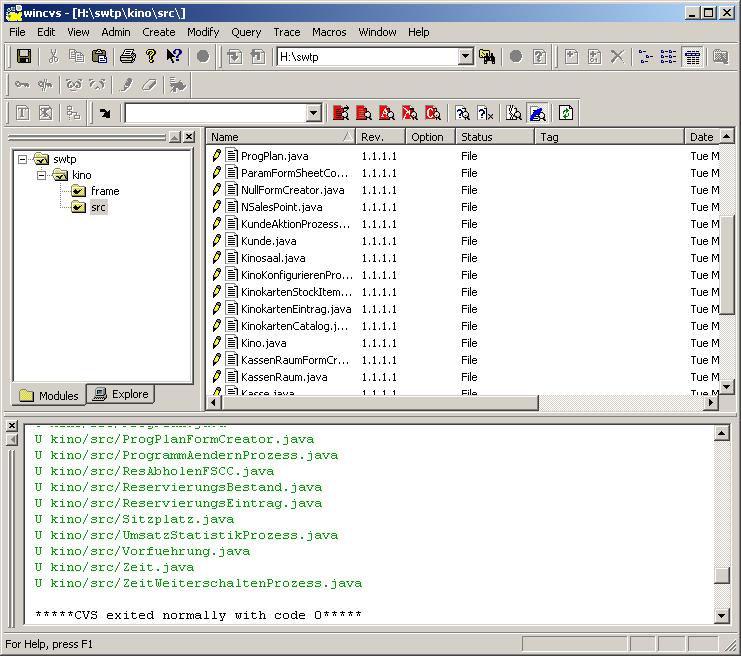
Abbildung 4.2: WinCVS - nach dem Auschecken
Update
Hat ein anderer Programmierer Veränderungen am Projekt vorgenommen, so sollte man seine lokale Kopie aktualisieren. Durch einen Klick mit der rechten Maustaste auf das Arbeitsverzeichnis wird dies durch die Wahl von Update selection... getan.
Eigene Veränderungen gehen dabei nicht verloren. Wurden selbst bearbeitete Daten von einer dritten Person ebenfalls verändert, so versucht CVS diese Dateien gegebenenfalls zu verschmelzen. Sollten dabei Konflikte auftreten, so werden diese angezeigt (siehe auch Konflikte).
 Anlegen bzw. Importieren eines Moduls Anlegen bzw. Importieren eines Moduls | Commit eines Moduls  |